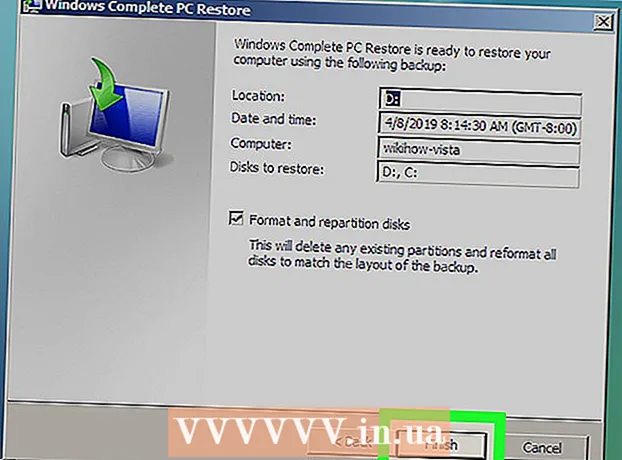Forfatter:
Robert Simon
Oprettelsesdato:
17 Juni 2021
Opdateringsdato:
1 Juli 2024

Indhold
Denne artikel viser dig, hvordan du overfører iTunes-musikbiblioteket fra en computer til en anden. Derudover kan du også bruge Home Sharing-funktionen, hvis begge computere er forbundet til det samme trådløse netværk og post indtast den samme Apple-konto
Trin
Metode 1 af 2: Brug en ekstern harddisk
- Sørg for, at du har iTunes installeret på den anden computer. For eksempel, hvis du overfører dit bibliotek fra din hjemmecomputer til en ny computer, skal du have iTunes installeret på den pågældende computer, før du fortsætter.
- Åbn iTunes. Udfør dette trin på din hjemmecomputer for at skifte bibliotek.
- Klik på Fil (Fil). Dette er enten øverst til venstre på skærmen (Mac) eller øverst til venstre i iTunes (Windows) -vinduet.
- Vælge Thư viện (Bibliotek). Dette punkt er nær bunden af rullemenuen Fil.
- Klik på Organiser bibliotek ... (Biblioteksorganisation). Elementet i menuen vises.
- Marker feltet "Konsolider filer". Elementet over vinduet Organiser bibliotek vises.
- Klik på Okay. Knappen er nederst i vinduet. Dette trin begynder at kopiere musikken på computeren til iTunes Media-mappen.
- På en Mac-computer bliver du muligvis bedt om at indtaste din Apple ID-adgangskode, før du fortsætter.
- Dette kan tage et par minutter.
- Tilslut den eksterne harddisk til computeren. Sæt USB-kablet i computerens USB-port.
- Hvis du bruger en Mac-computer, skal du bruge en USB-C til USB-3.0-adapter til at forbinde harddisken til computeren.
- Kopier iTunes-mappen. Denne proces vil være forskellig afhængigt af computeren:
- Mac Åbn Finder, klik på Mac-harddisken i øverste venstre hjørne, dobbeltklik på mappen musik, klik på mappe iTunes, klik Redigere (Rediger), og klik på Kopi (Kopi).
- Windows - Åbn Start

, klik File Explorer
, klik på mappe musik til venstre (først skal du dobbeltklikke Denne pc her), klik på mappen iTunes, Tryk på Ctrl og C samme tid.
- Åbn den eksterne harddisk. Klik på navnet på den eksterne harddisk til venstre for Finder (Mac) eller File Explorer (Windows).
- Kopier iTunes-mappen til harddisken. Klik på Redigere og klik sæt ind (Indsæt) (til Mac) eller tryk på tasten Ctrl og V på samme tid (til Windows).
- Vent til iTunes-mappen er færdig med at kopiere. Dette kan tage alt fra et par minutter til et par timer afhængigt af bibliotekets størrelse.
- Afbryd den eksterne harddisk. At gøre dette:
- Mac Klik på ikonet Skub ud til højre for harddiskens navn i Finder-vinduet, og træk derefter harddiskens kabel ud af computeren.
- Windows Klik på harddisken med afkrydsningsikonet i nederste højre hjørne af skærmen (du skal først klikke ^ her), og klik derefter på indstillinger Udstøde og træk stikket ud af computeren.
- Tilslut det eksterne drev til den nye computer.
- Åbn det eksterne drev. At gøre dette:
- Mac Åbn Finder, og klik derefter på navnet på den eksterne harddisk i venstre side af Finder-vinduet.
- Windows - Åbn Start, klik på ikonet File Explorer, og klik på navnet på den eksterne harddisk i venstre side af Explorer-vinduet.
- Kopier iTunes-mappen. Klik på mappen, og klik derefter på Redigere Og efter det Kopi (Mac) eller tryk på Ctrl+C (Windows).
- Få adgang til din nye computers iTunes-mappe. At gøre dette:
- Mac Klik på Mac-harddisken i øverste venstre hjørne af Finder, og dobbeltklik på mappen musik, og find biblioteket iTunes.
- Windows Klik på mappen musik i venstre side af File Explorer-vinduet, og find derefter mappen iTunes.
- Slet iTunes-mappen. Klik på mappen, og klik derefter på Redigere og klik Flytte til skrald (Mac) eller tryk på Slet (Windows).
- Hvis den nye computer har musikfiler, slettes musikfilen også ved at slette iTunes-mappen. Hvis du vil beholde musikfilen, skal du kopiere iTunes-mappen på den nye computer, indsætte den et andet sted (f.eks. På skærmen), slette fra mappen musik, og gå derefter tilbage til iTunes-mappen på den eksterne harddisk, og kopier igen.
- Indsæt den kopierede iTunes-mappe i mappen Musik. Klik på Redigere Og efter det sæt ind (Mac) eller tryk på Ctrl+V (Windows). ITunes-mappen fra det eksterne drev begynder at kopiere sig selv til mappen Musik.
- Dette kan tage alt fra et par minutter til et par timer afhængigt af størrelsen på dit iTunes-bibliotek.
- Åbn iTunes, når mappen er kopieret. Musikken vises i iTunes-biblioteket. reklame
Metode 2 af 2: Brug hjemmedeling
- Udfyld det krævede krav til deling af hjemmet. For at bruge hjemmedeling mellem to computere skal du have iTunes installeret på begge maskiner, de skal være på det samme netværk (kablet eller Wi-Fi), og du skal have Apple-id'et tilknyttet din iTunes-konto.
- Åbn iTunes på din hjemmecomputer og på en ny computer. Sørg for, at iTunes er helt åben og opdateret, inden du fortsætter.
- Hvis iTunes på din computer ikke er opdateret, vil du se et vindue, der viser en ny version af iTunes tilgængelig. Klik på knappen Download iTunes (Download iTunes) i det vindue, der vises, og vent derefter på, at opdateringen installeres, og genstart computeren, når du bliver bedt om det.
- Aktivér Deling af hjemmet på din nye computer. Klik på Fil, vælg Deling af hjemmet i rullemenuen skal du klikke på Aktivér Deling af hjemmet, og indtast dit Apple ID-kodeord, når du bliver bedt om det.
- Aktivér Deling af hjemmet på din hjemmecomputer. Du udfører dette trin efter den samme metode til at aktivere Hjemmedeling på din nye computer.
- Aktivering af hjemmedeling på den computer, som du flytter biblioteket til, undgår færre fejl end i omvendt rækkefølge.
- Klik på rammen musik på en ny computer. Notesikonet er i øverste venstre hjørne af iTunes-vinduet.
- Klik på navnet på dit hjemmecomputerbibliotek. Emnet er nederst i rullemenuen under rammen musik. Derefter vises hjemmecomputerbiblioteket.
- Vælg den musik, du vil overføre. Klik på sangen, og tryk derefter på ⌘ Kommando+EN for at vælge alle sange i biblioteket. Du kan også vælge individuelle sange ved at holde tasten nede ⌘ Kommando og klik på hvert indlæg.
- Flyt sange til det nye computerbibliotek. Klik og træk den valgte sang til fanen "Musik" i venstre side af vinduet, og slip den derefter. Dette trin begynder at overføre den valgte sang til den nye computers iTunes-mappe.
- Trækning af en valgt sang trækker andre valgte sange.